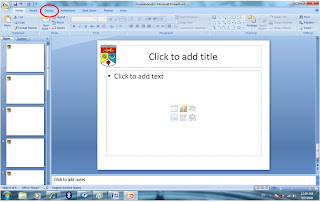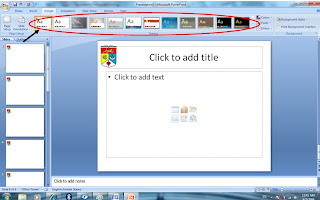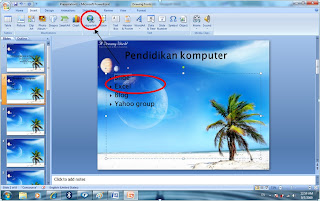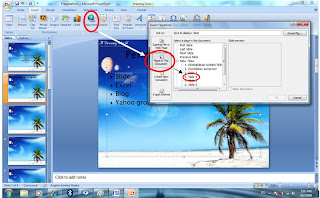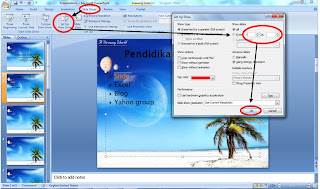Tuesday, December 29, 2009
AMAL DAN NIAT
Kata Imam an nawawi,
ketika mensyarahkan hadis pertama kitab arba'in an nawawi
apabila ada suatu amalan dan amalan itu diiringi dengan niat,
maka ianya ada tiga keadaan.
1- ia melakukan hal ini kerana takut kepada Allah swt,
maka ini ibadahnya HAMBA.
2- ia melakukan hal itu kerana mencari syurga dan pahala,
maka ini ibadahnya PEDAGANG.
3- ia melakukan hal ini kerana malu pada Allah SWT,
menunaikan hak ubudiyyah(kehambaan) dan menunaikan
rasa syukur. apabila ia merasa dirinya lalai dan bersamaan dengan
itu hatinya merasa takut. kerana ia tidak tahu apakah amalan itu
diterima atau tidak?ini ibadahnya ORANG MERDEKA.
dan yang ke-3 inilah diisyaratkan oleh rasulullah saw,
ketika Aisyah ra mengatakan pada beliau pada saat beliau
melakukan qiamulail sehingga ketika kedua tapak kaki baginda
bengkak,"wahai rasulullah, mengapa engakau melakukan hal ini
dengan bersusah payah, padahal Allah telah mengampuni
dosamu yang yang terdahulu dan terkemudian?"
Baginda menjawab " apakah tidak boleh aku menjadi hamba
yang banyak bersyukur?
(Muttafaq'alaih)
** muttafaq'alaih bermaksud hadis ini diriwayatkan
oleh imam bukhari dan muslim.
rujukan : syarah arba'in an nawawi, di syarah oleh imam nawawi,
imam ibnu daqiq al-id, syaikh abdurrahman as-sa'idi,
dan syaikh Muhammad al-utsaimin.
**********************************************************
merenung kepada kata-kata imam nawawi dan hadis yang
dibawakan, membuatkan kita berfikir, andai Rasulullah saw
yang semua dosanya telah diampunkan, masih beribadah
bersungguh-sungguh,
apatah lagi kita? yang dosanya begitu banyak, dan amalan
yang belum tentu diterima oleh Allah SWT. sepatutnya lebih
bersungguh-sungguh dalam beramal.
sedikit taujih(nasihat) untuk diriku dari sahabat.
ya akhi, sebelum beramal enta perlu ada ilmu.
amalan itu perlu dipastikan benar-benar dari nabi saw.
kerana syarat sesuatu amalan itu diterima ada 2:
1- Niat yang ikhlas kerana Allah SWT semata-mata.
2-Ittiba'(mengikut) cara yang ditunjukkan oleh nabi SAW.
wallahu'alam
Saturday, October 24, 2009
Monday, October 12, 2009
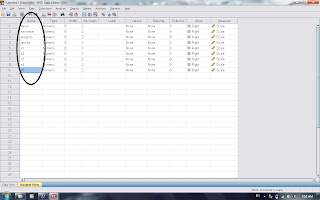 pastikan pada petak values pula anda haruslah setkan kod jawapan sebagai contoh bagi soalan1 1= "sangat tidak setuju"
pastikan pada petak values pula anda haruslah setkan kod jawapan sebagai contoh bagi soalan1 1= "sangat tidak setuju"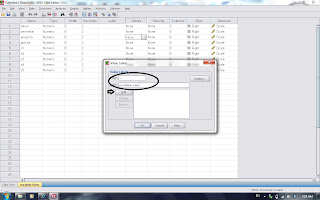 contoh langkah memasukkan kod jawapan:
contoh langkah memasukkan kod jawapan: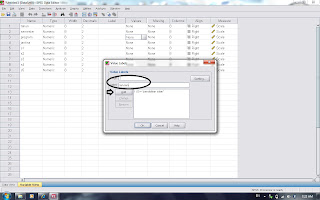 pada petak missing pula klik pada anak panah sebelah petak ruangan kosong
pada petak missing pula klik pada anak panah sebelah petak ruangan kosongdan klik pada discrete missing values dan masukkan nilai kosong
klik ok.
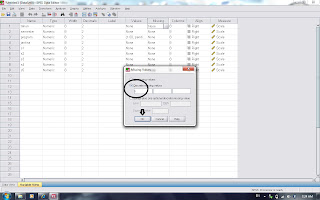 pada align pula pilih susunan "center"
pada align pula pilih susunan "center"Saturday, October 10, 2009
dan pilih three
PASTIKAN SUSUNAN BOOKLET ANDA DISUSUN DENGAN BETUL
SELAMAT MENCUBA........
Tuesday, September 29, 2009
KAEDAH MENGUNAKAN MICROSOFT ACCESS
BAGI MENYIMPAN MAKLUMAT PELAJAR
klik pada start manu dan klik pada microsoft office access
 klik pada blank data base, seterusnya masukkan nama file anda dan klik pada create
klik pada blank data base, seterusnya masukkan nama file anda dan klik pada create
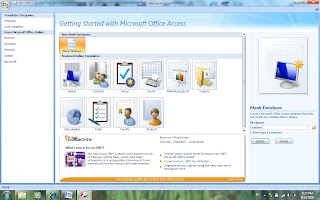
right klik pada petak add new field dan klik pada rename column untuk masukkan nama pelajar serta yang lain2
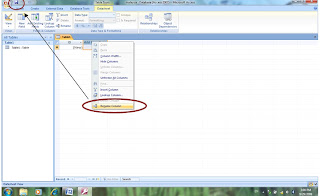
Setelah selesai, savekan data dengan klik pada pada gambar rajah seperti disket dan namakan table yang anda ingin namakan sebagai contoh: biodata
Ikuti langkah sama bagi membuat data yang berikutnya.
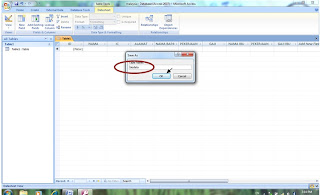 setelah selesai membuat data-data mengenai pelajar anda sebagai contoh, data biodata,akedemik dan kokurikulum anda dikehendaki menghubung kaitkannya antara satu sama lain dengan cara:
setelah selesai membuat data-data mengenai pelajar anda sebagai contoh, data biodata,akedemik dan kokurikulum anda dikehendaki menghubung kaitkannya antara satu sama lain dengan cara:klik pada datasheet dan klik pula pada Relationship
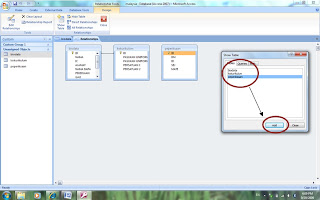 berikutnya klikkan pada ID dan bawa ke ID pada kotak brikutnya bagi menghubungkannya
berikutnya klikkan pada ID dan bawa ke ID pada kotak brikutnya bagi menghubungkannya seterusnya bagi menghasilkan borang untuk mengisi maklumat pelajar adalah dengan
seterusnya bagi menghasilkan borang untuk mengisi maklumat pelajar adalah dengan
- klik pada create
- klik pada more form
- setelah table form wizard muncul pindah semua maklumat dari sebelah kiri ke sebelah kanan kecuali ID berikutnya dengan klik pada simbul >> untuk memindahkan semua ataupun pada simbol > untuk memindahkan satu persatu
- seterusnya klik next
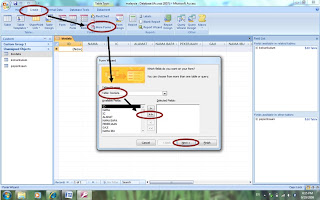
setelah itu pilih style borang yang anda inginkan
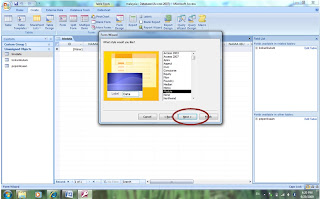 berikutnya namakan title borang anda sebagai contoh: Borang
berikutnya namakan title borang anda sebagai contoh: Borang- dan klik finish
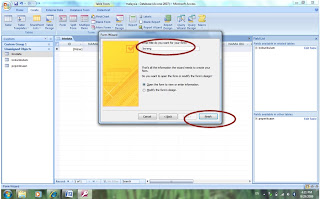 contoh borang
contoh borang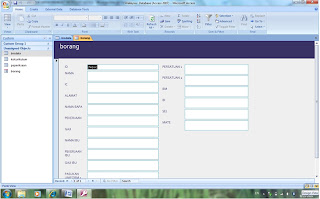 isikan semua maklumat pelajar anda pada borang tersebut
isikan semua maklumat pelajar anda pada borang tersebut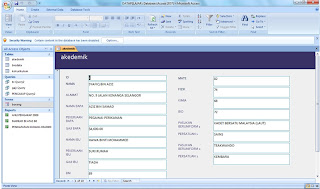 bagi membuat pertanyaan pada data yang telah dibuat
bagi membuat pertanyaan pada data yang telah dibuat- klik pada create
- seterusnya klik query wirzad
- klik simple query wirzad dan ok
- pilih data yang hendak ditanya dan masukkan ID,nama serta perkara yang hendak ditanya, sebagai contoh di sini, Gaji bapa
- pindahnya dari kiri ke kanan dengan klik pada simbul >> untuk keseluruhan ataupun > untuk memindahkannya satu persatu.
- dan klik pada next
 contoh
contoh setelah itu namakan title tersebut, sebagai contoh: pendapatan bapa kurang RM 2000
setelah itu namakan title tersebut, sebagai contoh: pendapatan bapa kurang RM 2000 setelah berikut klik pada finish
setelah berikut klik pada finish ulangi langkah tersebut untuk membuat pertanyaan seterusnya
ulangi langkah tersebut untuk membuat pertanyaan seterusnya
selamat berjaya
Sunday, September 6, 2009
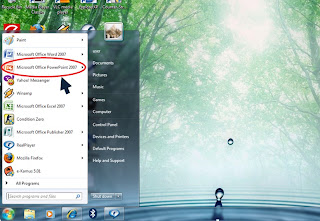 untuk menggunakan slide master klik pada view seperti rajah di bawah
untuk menggunakan slide master klik pada view seperti rajah di bawah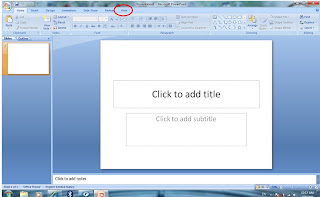 seterusnya klik pula pada folder slide master
seterusnya klik pula pada folder slide mastertujuannya adalah untuk menyelaraskan semua slide.
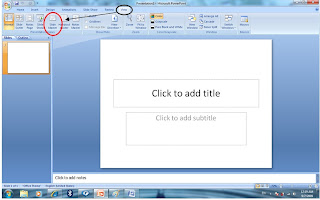 sekiranya anda mahu memasukkan gambar,logo,bentuk-bentuk mahupun graf, sila klik pada insert
sekiranya anda mahu memasukkan gambar,logo,bentuk-bentuk mahupun graf, sila klik pada insert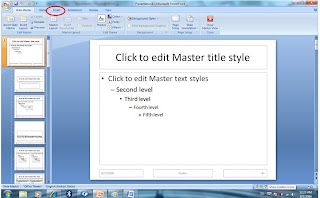 contohnya seperti memasukkan gambar ataupun logo,sebagai contoh ditunjukkan di bawah,
contohnya seperti memasukkan gambar ataupun logo,sebagai contoh ditunjukkan di bawah,logo tersebut boleh diambil dari file simpanan anda.
 dengan menggunakan slide master penyelarasan setiap slide dapat dilakukan
dengan menggunakan slide master penyelarasan setiap slide dapat dilakukan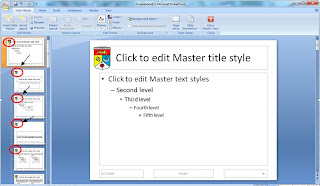 setelah selesai, anda boleh kembali ke halaman home kembali dengan klik pada close
setelah selesai, anda boleh kembali ke halaman home kembali dengan klik pada close